Kuidas Google Keepit kasutada pettumusteta märkmete tegemiseks

Seal on palju märkmeid kasutavaid rakendusi. Google Keep ei pruugi olla sama võimas kui sellised teenused nagu Evernote, kuid selle väärtus on lihtsam. Räägime sellest, kuidas seda ära kasutada.
Mis on Google Keep?

Keep on vaba vormi märkmik. Kui Keepi 2013. aastal esimest korda teatati, oli palju vestlusi selle üle, kas me vajame või mitte teine märkmete tegemise rakendus. Inimesed tegid võrdlusi Evernote ja teiste sarnaste teenustega. Kuid lõpuks, Keep on oma asi. See on lihtne, kui see on oluline, kuid Hoia ikka veel piisavalt funktsioone, et muuta see võimas.
Hoidke ka viljaka. Võite seda kasutada veebis, nii et see on saadaval kõikides teie arvutites ning on olemas ka Android- ja iOS-rakendused. Kuna see on Google'i toode, siis Hoidke sünkroonimine teie Google'i kontoga, nii et see on alati ajakohane olenemata sellest, millist seadet kasutate. Samuti on olemas Chrome'i laiendus, mis võimaldab teil neid asju hõlpsalt lisada.
Olen kasutanud Keepi juba algusest peale ja ma kasutan seda peaaegu iga päev. Siin on kiire ülevaade mõningatest asjadest, mida ma isiklikult kasutan:
- Ostunimekiri: See on ilmselt üks levinumaid põhjusi, miks inimesed kasutavad Keepi. Ja see on kuradi hea.
- Toidu planeerimine: See läheb käsikäes toidupoegaga, kuid see ei ole sama. See on koht, kus mu naine ja ma plaanime järgmistel nädalatel sööki, nii et me teame, mida toidukaubad osta.
- Tööideed: Kui tegemist on kirjutusvahendite jälgimisega, siis Keep on minu jaoks täiesti hindamatu. Mul on kaks loendit: üks ideedele, mida mul on vaja uurida, ja üks ideedele, mida ma pean oma toimetajale pöörama.
- Juhuslikud märkused: Mu naine ja mina otsisime hiljuti ostetavat maja, nii et me hoidsime kontrollnimekirja asjadest, mida me vaatame, kui olime igaüks neist. Nii ei unustanud me kunagi veekuumutit või katust vaadata. Samamoodi on meil nimekiri asjadest, mida peame selle maja jaoks ostma. Kui mul on vaja mingit juhuslikku nimekirja - nii lühikest kui ka pikaajalist-Keepi, on see koht, kus see läheb.
- Seadmete vaheline hoidik: Kuna Keep sünkroonib minu Google'i kontoga, kopeerin / kleebin sageli asju seadmete vahel selliselt. Kui mul on vaja saada minu arvutist teksti (või vastupidi), siis Keep on see koht, kus seda teha. Kui ma olen lõpetanud, kustutan selle lihtsalt.
Nüüd, kui teil on mõningaid viise, kuidas kasutada Keepi, vaadake lähemalt, kuidas saate selle ära kasutada.
Värvikood Teie märkmed
Kui kasutate Keepi, võib see alustada igasuguste märkustega. Kui jätate kõik vaikevärviks, võib see olla a reaalne valu, mida sorteerida ja leida, mida otsite. Seal on otsingufunktsioon, aga kui hoiate asju algusest peale korraldatud, muudab see elu palju lihtsamaks.
Kuna Keep võimaldab teil muuta märkmete värvi, on see suurepärane viis asjade korraldamiseks. Näiteks saate teha kõik oma tööga seotud märkmed siniseks, toiduga seotud nimekirjad roheliseks ja hobipõhised märkmed punased. Nii et kui teil on vaja kiiresti leida midagi, mis on seotud tööga, võite sirvida ja kiiresti vaadata kõiki siniseid märkmeid. See on lihtne.
Veebis oleva märkme värvi muutmiseks avage märge ja seejärel klõpsake selle all olevat suulae ikooni.

Mobiilsides puudutage alumises parempoolses nurgas kolme punkti ja valige seejärel üks värvid alt.

Märgistage oma märkmed
Aga oodake, seal on rohkem! Samuti saate lisada märkmeid, et hoida oma märkmeid organiseeritud, ja kui teil on palju märkmeid, võib hea märgistussüsteem olla elupäästja.
Peamenüüs Keep (Peamine) puudutage lihtsalt märgistuste kõrval olevat „Edit” (Redigeeri). Siin saate lisada, muuta või eemaldada vajalikke sildid.

Märgiste lisamiseks märkmete juurde saate puudutada märkme menüünuppu ja seejärel valida suvandi „Lisa silt”. Märgistuste menüü avamiseks võite ka otse kirjutada märkme. Lihtne.


Etikettide tegelik ilu on see, et saate vaadata kõiki märkmeid sama märgisega kui omamoodi kogumist, mis muudab sellega seotud märkmete sirvimise väga lihtsaks. Näiteks me sirvime läbi oma kitarri ja muusika sildi. Pange tähele, et nad on ka kõik värvikoodid.

Kasutage loendite märkeruute
Kui kasutate käsku Keep for sarakstid - olgu tegu nimekiri, toidukaupade nimekiri või mõni muu punkt-punkt-loendit kasutav märkeruut muudab asjade loetavuse lihtsamaks ja saate üksusi välja vaadata, kuna need on uuesti valmis.
Kontrollkastidega loendi loomiseks on kaks erinevat viisi. Võite kasutada nuppu „Uus loend“ või lisada selle järel märkeruudud, puudutades “+” nuppu ja seejärel valides suvandi „Näita märkeruudud”.


Sellest punktist märkige lihtsalt need kastid, kui olete lõpetanud elemendid, et viia need loendi allosasse. Samuti saate neid peita või näidata, klõpsates / puudutades väikest noolt.

Kui te soovite kõigil kohtadel eemaldada märkeruudud, tühjendage kõik elemendid või kustutage kontrollitud üksused, saate seda teha, puudutades mobiilil loendi nime kõrval kolme punkti või klõpsates veebis menüünuppu. Sealt kuvatakse kõik saadaval olevad loendivalikud.

Jagage oma märkmeid ja loendeid lihtsaks koostööks
Jagatud nimekirjad on ülimalt olulised meeskondade või perede abistamiseks. Nimekirja jagamiseks koputage menüünupule mobiilil ja valige seejärel valik „Koostöö“.

Klõpsake veebis lihtsalt nuppu „Koostöö“.

Sealt sisestage isiku e-posti aadress ja eemale. Hoia saadab neile teate ja lisab automaatselt märkme oma hoiule. See on lahe.

Kui teil on ka Google Play pereplaan, saate ühel puudutusel jagada oma grupiga märkmeid. See on fantastiline peredele, kes soovivad jääda organiseeritud.

Kasutage meeldetuletusi
Meeldetuletuste säilitamiseks võite kasutada teist rakendust, kuid kui soovite, et kõik oma ülesanded, nimekirjad, märkmed ja meeldetuletused oleksid ühes kohas, siis hoia seda teie eest. Avage külgriba peamenüü ja valige valik „Meeldetuletused”.

Uue meeldetuletuse lisamine on peaaegu identne uue märkme lisamisega: avage märkeruut, andke sellele pealkiri ja lisage tekst. Peamine erinevus on selles, et saate valida ka meeldetuletuse aja.

Sealt on see üsna iseenesestmõistetav. Hoidke meelde, kui aeg saabub, ja ülejäänud on sinust.
Hoidke ka see meeldetuletus teie Google'i kalendrisse, mis on kena puudutus. Aga kui te seda teete, saate ilmselt topelt teateid.
Lisage oma märkmetele häälmemosid, pilte või pliiatsi sisendit
Mõnikord on vaja rohkem kui lihtsalt trükitud sõnu. Neil aegadel saate lisada ka pilte, joonistada pilte (või kirjutada sõnu) ja lisada isegi häälmemosid (ainult mobiilirakendused).
Selleks, et neid asju uues märkuses teha, kasutage alumises ribas asuvaid nuppe (veebis on nupu „Veel” taga peidetud valik „Joonistus“):

Nende asjade lisamiseks olemasolevale märkmele puudutage allosas olevat nuppu + ja seejärel valige sobiv kirje.

Kui joonistamisfunktsiooni abil mõnda teksti alla kirjutada, võite paluda ka Keep-ilt selle ülekirjutamiseks ülemise menüünupu abil ja seejärel valides suvandi „Grab Image Text”..


See võtab paar minutit, kuid üldiselt teeb see päris legitiimset tööd.

Samamoodi, kui lisate häälmärkuse, kirjutab Keep selle automaatselt. See on suurepärane.
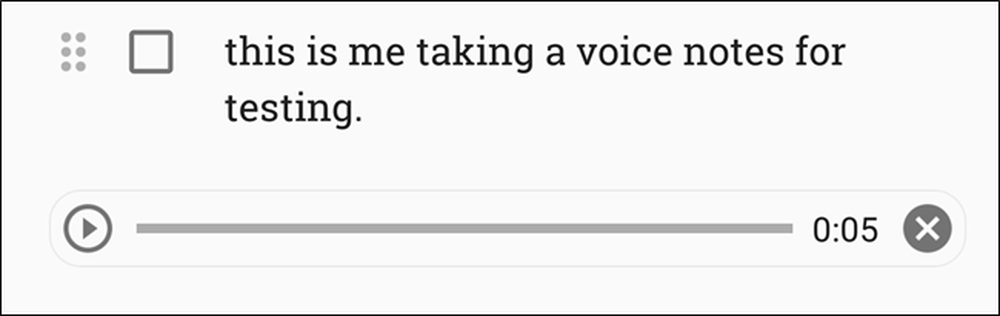 Eh, see on piisavalt lähedal.
Eh, see on piisavalt lähedal. Kohandage oma säilitamise seadeid
Hoidke seadistuste menüüs palju võimalusi, kuid see, mis tal on, on päris kasulik. Nende valikute avamiseks avage peamenüü ja seejärel klõpsake valikut „Seaded“.

Siin saate muuta teekonna loendi funktsiooni, valides, kas äsja lisatud üksused ilmuvad üla- või alaosas. Samuti saate valida, kas kontrollitud üksused liigutatakse alumisse või jäävad oma praeguses kohas loendisse.

Samamoodi saate meeldetuletuste jaoks konkreetseid aegu kohandada, kuigi vaikevalikud on tõesti päris head.
Lõpuks saate lubada või keelata ühiskasutuse, samuti rikkalike linkide eelvaateid. Viimane lisab põhimõtteliselt eelvaate fragmendi ja pisipildi kõikidele Keep'ile lisatud linkidele, mis võivad võtta palju ruumi.

Kasutage veelgi kiirema juurdepääsu jaoks Android Wear Appit
Okei, see on omamoodi nišš, kuna Android Wear ei ole nii populaarne kui Google soovib, et see oleks. Aga kui sa on Android Wear kasutaja, peaksite tõesti hoidma oma kella!
See on nii suurepärane võimalus hoida silma peal, kui öelda, näiteks toidupoed. Saate vaadata loendit ja vaadata asju, nagu te lähete. See toimib isegi ümbritseva režiimiga, nii et te ei tühjenda oma kella akut, hoides nimekirja kergesti ligipääsetavana.


Aga siin on asi: te ei leia Keep'ist Wear Play poest, kui seda otsite. Selle asemel peate avama oma kella Play Store ja seejärel leidke allpool jaotises „Telefoni rakendused”. See on koht, kus see lihtsalt paigaldatakse.

Märkus. Ülaltoodud juhised on mõeldud ainult Android Wear 2.0 jaoks. Kui te kasutate 2.0-eelset seadet, siis peab Keep säilitama oma telefoni automaatselt.
Hoia on lihtne. Sellel ei ole täieulatuslikku tekstiredaktorit, nagu Evernote, kuid see on piisavalt võimas lihtsaid märkmeid. See on suurepärane nimekiri ja kiireid ideid. Jagatud nimekirjad sobivad suurepäraselt perekonna jaoks ning värvikoodide ja etikettide süsteemid hoiavad asjad puhtana ja organiseerituna. Kui te ei ole seda teinud, siis hoia ennast juba praegu ja otsite uut viisi organiseerimiseks, proovige seda. Ja kui te seda juba kasutate, siis loodetavasti aitab see nimekiri paremini ära kasutada, mida Keep pakub.




